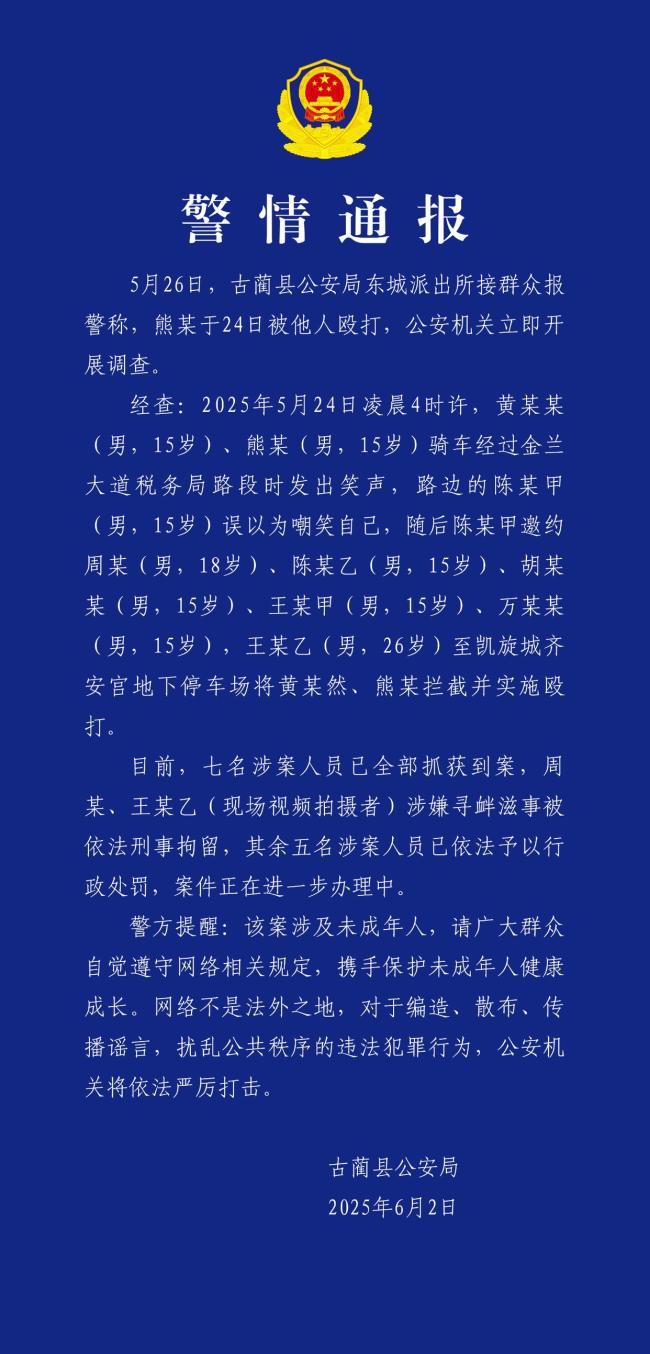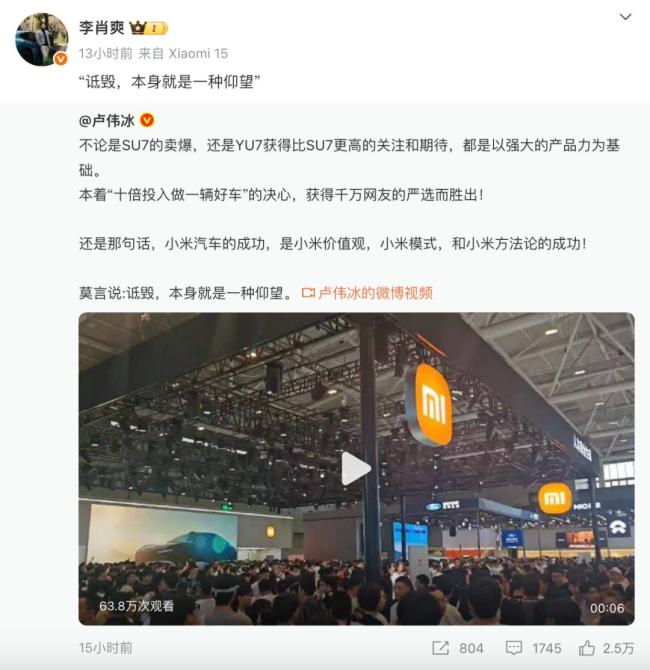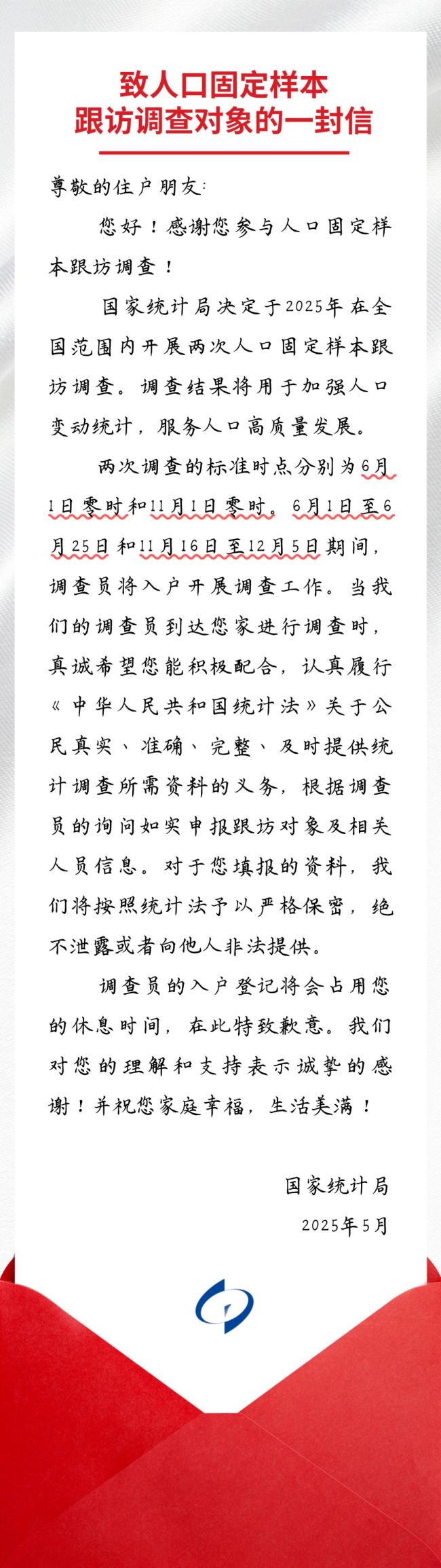一、背景
AI时代,使用自然语言进行编程,让开发变成聊天一样容易。提升我们的效率,复杂的、重复性的工作交给AI 工具来做,本次尝试使用cursor自动创建dify工作流。
二、准备工作:
本地安装Cursor开发工具(AI编程工具);
https://www.cursor.com/cn
Cursor页面布局介绍
1、项目文件
2、代码编辑区
3、AI 聊天面板
关闭AI聊天面板后,ctrl + shirt + L键可以新建一个新的聊天面板。

三、通过在线Doc创建本地知识库
在 Cursor AI 编程助手 中,管理自定义文档(custom docs)
通过添加Dify在线帮助文档(https://docs.dify.ai/zh-hans),相当于增加了本地知识库,使Cursor能够全面,快速掌握Dify的各项功能及使用规范、要求。

加入文档之后,使用文档进行提问的方式和单个文件一样,使用Ctrl+L唤起对话框,然后输入@,点击docs选择添加好的文档即可。
对话验证:

三、提供Dify的DSL样例文件,交给大模型进行学习,参考。
大模型通过样例文件的学习,能够快速掌握DSL文件代码编写的规范,语法,正确性。

四、使用Cursor自动创建Dify工作流案例演示
案例一:创建翻译助手(简单的)
@demo 我在demo文件夹下放了一些工作流的配置文件样例,这些配置文件可以直接导入Dify中生成可视化的工作流节点。现在请你参考这些样例文件,参考它们,生成相应的yml文件,来完成翻译工作流,生成的文件放到demo目录。注意:模型name统一使用Qwen2.5-72B-Instruct-GPTQ-Int4_mi_sys, provider使用openai_api_compatible。工作流中变量配置,参考样例中标准使用方式。
创建好的工作流,如下:

暂时无法在飞书文档外展示此内容
异常情况,有时会有导入失败的提示,例如:
1、应用创建失败
![]()
2、应用创建后,打开失败。
建议:
1、多提供几个样例,让模型学习相关的语法
2、版本问题,确认dify平台使用的版本
3、页面出现崩溃的话,也存在节点ID和边的引用有问题(更新边的引用关系,确保source和target正确对应节点Id)
案例二:创建高质量多步翻译工作流
@demo 我在demo文件夹下放了一些工作流的配置文件样例,这些配置文件可以直接导入Dify中生成可视化的工作流节点。现在请你参考这些样例文件,参考它们,采用多步翻译策略(如直译、反思、意译)生成高质量的译文,生成相应的yml文件,来完成翻译工作流,生成的文件放到demo目录。注意:模型name统一使用Qwen2.5-72B-Instruct-GPTQ-Int4_mi_sys, provider使用openai_api_compatible。工作流中变量配置,参考样例中标准使用方式。
暂时无法在飞书文档外展示此内容
工作流程图,如下: